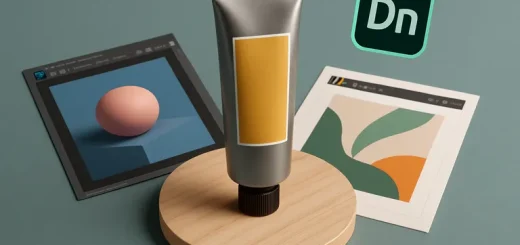Google Drive prijzen uitgelegd: kies de opslag die echt bij je past
Benieuwd wat Google Drive je echt kost in 2025? Je ontdekt hoe de gratis 15 GB zich verhoudt tot Google One-plannen (100 GB, 200 GB, 2 TB en hoger), wat er allemaal meetelt en welke bundel past bij jouw mail-, foto- en videogebruik. Met slimme bespaartips zoals jaarbetaling, gezinsdeling en opruimstrategieën in Drive, Gmail en Foto’s zorg je voor genoeg ruimte zonder te veel te betalen.
Google Drive kosten in het kort: wat betaal je echt?
Als je naar de google drive kosten kijkt, begin je bij de gratis 15 GB die je krijgt voor Drive, Gmail en Foto’s samen; alles wat je opslaat, bijlagen in je mail en je fotobibliotheek tellen dus mee binnen die ene bundel. Heb je meer ruimte nodig, dan kom je uit bij Google One met duidelijke niveaus: 100 GB, 200 GB, 2 TB en daarboven voor power users. De google drive prijzen hangen af van hoeveel opslag je kiest en of je per maand of per jaar betaalt; een jaarabonnement is per maand bijna altijd goedkoper dan losse maandbetalingen. In Nederland en België zijn bedragen in euro’s en btw meestal inbegrepen, maar kleine verschillen per land en promoties komen voor.
Handig: je kunt je opslag delen met je gezin (tot 5 personen), back-ups maken van je telefoon en profiteren van extra’s zoals Google Foto’s-voordelen; kies je voor een AI-bundel, dan betaal je meer maar krijg je geavanceerde functies erbij. Belangrijk om te weten: ga je over je quota heen, dan rekent Google geen ‘overuse’-kosten, maar kun je tijdelijk geen nieuwe bestanden uploaden of mails ontvangen totdat je opruimt of upgrade. Kijk dus naar je werkelijke gebruik (grote video’s, RAW-foto’s, gedeelde mappen, back-ups) en bepaal op basis daarvan welke bundel past, zodat je niet te veel betaalt en toch genoeg ruimte hebt.
Gratis 15 GB VS Google one: wat krijg je en wat telt mee?
Met de gratis 15 GB deel je één opslagpot voor Drive, Gmail en Foto’s: mails en bijlagen, bestanden in Mijn Drive, apparaatback-ups en foto’s/video’s (in zowel Oorspronkelijke kwaliteit als Storage Saver) tellen mee, net als items in Prullenbak of Spam totdat je die leegmaakt. Gedeelde bestanden tellen bij de eigenaar, tenzij je een kopie maakt. Loop je tegen de grens aan, dan blokkeert nieuwe upload of mail tijdelijk.
Met Google One kies je extra ruimte (bijv. 100 GB, 200 GB of 2 TB en hoger), kun je opslag delen met je gezin, maak je eenvoudiger telefoonback-ups en krijg je extra voordelen in Google-diensten. Je betaalt per maand of voordeliger per jaar, en je kunt op elk moment upgraden of downgraden op basis van je werkelijke gebruik.
Factoren die je Google Drive kosten bepalen (opslag, regio, looptijd)
Wat je uiteindelijk betaalt, hangt vooral af van drie dingen: hoeveel opslag je kiest, waar je woont en hoe lang je je abonnement vastzet. Meer GB of TB betekent hogere Google Drive kosten, zeker als je van 100 of 200 GB naar 2 TB of hoger gaat, of extra’s zoals AI-functies toevoegt. Regio speelt mee door valuta, btw en lokale prijsstelling; in Nederland en België zie je meestal bedragen in euro’s inclusief btw, terwijl promoties per land kunnen verschillen.
De looptijd bepaalt de maandprijs: kies je jaarlijks, dan ben je per maand vrijwel altijd goedkoper dan met losse maandbetalingen. Deel je opslag via gezinsdeling, dan druk je de kosten per persoon, terwijl upgrades of downgrades je prijs snel laten meebewegen met je werkelijke gebruik.
[TIP] Tip: Controleer prijs per GB; kies jaarabonnement of familieplan voor korting.
Google Drive prijzen en abonnementen (2025)
Deze vergelijking laat in één oogopslag de Google Drive/Google One prijzen voor 2025 zien, inclusief maand- en jaaropties en welke extra’s je per abonnement krijgt.
| Plan | Opslag | Prijs (maand/jaar) | Belangrijkste extra’s |
|---|---|---|---|
| 100 GB (Basic) | 100 GB | 1,99 p/m of 19,99 p/j (±2 mnd gratis) | Familiedeling (tot 5 extra leden), apparaatback-ups (Android/iOS), toegang tot Google experts |
| 200 GB (Standard) | 200 GB | 2,99 p/m of 29,99 p/j (±2 mnd gratis) | Familiedeling, apparaatback-ups, toegang tot Google experts |
| 2 TB (Premium) | 2 TB | 9,99 p/m of 99,99 p/j (±2 mnd gratis) | Familiedeling, apparaatback-ups, toegang tot Google experts |
| 5-30 TB (Hoger) | 5 TB / 10 TB / 20 TB / 30 TB | 24,99 / 49,99 / 99,99 / 149,99 p/m (geen jaaroptie) | Familiedeling, apparaatback-ups, toegang tot Google experts |
| AI Premium (2 TB + AI) | 2 TB | 21,99 p/m (geen jaaroptie) | Alles van 2 TB, plus Gemini Advanced en AI-functies in Docs, Gmail en Drive; AI-functies voor 1 account, opslag deelbaar met familie |
Conclusie: voor 100/200 GB en 2 TB bespaar je met jaarbetaling ±16%, terwijl AI Premium (21,99 p/m) extra AI-functies toevoegt; voor pure opslaggroei kies je 5 TB of hoger met maandbetaling. Prijzen kunnen per land en belasting iets variëren.
In 2025 werkt Google Drive voor consumenten via Google One, waarbij je start met gratis 15 GB die je deelt tussen Drive, Gmail en Foto’s en daarna kunt opschalen naar betaalde bundels. Je kiest uit opslagniveaus zoals 100 GB, 200 GB, 2 TB en hogere opties (bijv. 5 TB en meer) als je veel foto’s, video’s of grote projectbestanden bewaart. Je betaalt per maand of voordeliger per jaar, met in Europa prijzen in euro’s en btw meestal inbegrepen; acties en bedragen kunnen per land licht verschillen. Je kunt je bundel delen met je gezin (tot 5 personen), waardoor de effectieve prijs per persoon flink daalt, en je krijgt handige extra’s zoals telefoonback-ups en voordelen in Google-diensten.
Er zijn ook AI-bundels die meer kosten maar extra functies bieden voor schrijven, zoeken en beeldbewerking, vaak gekoppeld aan een hogere opslag. Upgraden of downgraden kan op elk moment en wordt doorgaans pro rata verrekend, zodat je flexibel blijft als je gebruik verandert. Ga je over je limiet, dan kun je tijdelijk geen nieuwe bestanden of mails toevoegen tot je opruimt of je abonnement aanpast. Zo stem je je kosten strak af op wat je echt nodig hebt.
Tarieven per plan: 100 GB, 200 GB, 2 TB en hoger
De google drive prijzen zijn opgebouwd per opslagniveau, zodat je precies kunt kiezen wat je nodig hebt. Met 100 GB dek je licht gebruik zoals documenten, wat foto’s en back-ups van je telefoon. 200 GB geeft meer ademruimte voor gezinnen of als je veel mailbijlagen bewaart. 2 TB is de populaire stap voor foto- en videoliefhebbers en intensiever samenwerken. Daarboven vind je hogere Google One plannen (zoals 5 TB, 10 TB, 20 TB en 30 TB) voor wie met grote videobestanden of archieven werkt.
Jaarabonnementen zijn per maand meestal goedkoper dan losse maandbetalingen, en via gezinsdeling druk je de kosten per persoon. Upgraden of downgraden kan flexibel en wordt doorgaans pro rata verrekend, zodat je kosten Google Drive aansluiten op je werkelijke gebruik.
Betaalopties en korting: per maand of per jaar
Bij Google One kun je je opslag maandelijks betalen of kiezen voor een jaarabonnement. Jaarlijks is per maand vrijwel altijd goedkoper dan losse maandbetalingen, omdat je in één keer voor 12 maanden afrekent en vaak een korting meepakt. Betalen regel je via je Google-account met gangbare opties zoals creditcard of PayPal (afhankelijk van je land), en je abonnement verlengt automatisch tot je opzegt.
Upgraden of downgraden kan op elk moment; Google verrekent het resterende tegoed pro rata, zodat je niet dubbel betaalt. Soms lopen er acties of bundels met extra voordelen, waardoor de effectieve prijs daalt. Deel je plan met je gezin, dan verdeel je de kosten over meerdere gebruikers en haal je nog meer waarde uit je abonnement.
Extra’s inbegrepen: familiedeling, back-ups en AI-functies
Bij Google One krijg je meer dan alleen extra opslag. Je kunt je plan delen met je gezin (tot 5 extra leden), ieder met een eigen opslagverbruik en gedeelde voordelen, waardoor de effectieve prijs per persoon daalt. Je maakt eenvoudig telefoonback-ups van zaken als apparateninstellingen, sms en app-gegevens, en je beheert je Drive- en Foto’s-opslag met slimme opruimtools. Daarbovenop krijg je in veel plannen extra’s in Google Foto’s, zoals handige bewerkingsfuncties.
Kies je voor een AI-bundel, dan krijg je schrijfhulp in Gmail en Documenten, samenvattingen van Drive-bestanden en krachtigere chatmogelijkheden; die opties kosten meer maar leveren duidelijke tijdwinst op. Alles regel je centraal in de Google One-app, met waarschuwingen als je bijna vol zit, zodat je grip houdt op je opslag en kosten.
[TIP] Tip: Kies Google One familieplan; deel opslag en verlaag kosten per gebruiker.
Welke bundel past bij je gebruik?
De juiste bundel kies je door eerst je huidige opslag te bekijken: hoeveel ruimte nemen Gmail, Drive en Foto’s samen in, en wat groeit het hardst? Maak je vooral documenten en ontvang je veel mail, dan volstaat vaak 100 GB. Fotografeer je veel op je telefoon en bewaar je beelden in Oorspronkelijke kwaliteit, dan zit je sneller goed met 200 GB. Film je in 4K, werk je met RAW-bestanden of deel je vaak mapstructuren met veel versies, dan is 2 TB een logische stap, en voor grote archieven zijn 5 TB of hoger geschikt.
Deel je je plan met je gezin, bereken dan de totale behoefte en spreid de google drive kosten over meerdere personen; zo kan 200 GB of 2 TB ineens ruimschoots genoeg zijn. Reken altijd met 20-30% groeimarge, zodat je niet meteen hoeft te upgraden. Handig is dat je op elk moment kunt opschalen of terugschalen, dus begin nuchter, monitor je verbruik en pas je bundel aan zodra je gebruik verandert.
Licht gebruik: mail, documenten en beperkte foto’s
Als je vooral mailt, met documenten werkt en af en toe een foto bewaart, kom je met de gratis 15 GB vaak een heel eind. Je opslag wordt gedeeld door Gmail, Drive en Foto’s, dus vooral bijlagen en mediabestanden tikken aan. Zet in Google Foto’s de opslag op Storage Saver om foto’s compacter op te slaan, ruim geregeld Spam en Prullenbak op en verwijder grote bijlagen of dubbele downloads.
Voor wat extra ademruimte is 100 GB de logische eerste betaalde stap: goedkoop, genoeg voor jaren aan mail, documenten en een bescheiden fotobibliotheek. Check maandelijks de opslagmanager om grote bestanden snel te vinden en houd je groei in de gaten, zodat je niet te vroeg opschaalt en je google drive kosten laag blijven.
Zwaar gebruik: foto’s, video en samenwerken
Werk je veel met hoge-resolutie foto’s, 4K/8K-video en deel je regelmatig mappen met anderen, dan heb je al snel meer ruimte nodig dan de gratis 15 GB of 100 GB. Voor dit profiel is 2 TB een logische basis, met 5 TB of hoger als je RAW-bestanden, videoprojecten of archieven bewaart. Houd er rekening mee dat alles meetelt: Google Docs en Sheets, revisies van niet-Google-bestanden, en foto’s in zowel Oorspronkelijke kwaliteit als Storage Saver.
Bij samenwerken telt het bestand mee bij de eigenaar; voeg je een kopie toe, dan verdubbel je ruimteverbruik. Gebruik snelkoppelingen in plaats van duplicaten en ruim oude versies en prullenbak op. Zo houd je je google drive kosten beheersbaar terwijl je genoeg marge hebt voor nieuwe projecten en gedeelde workflows.
Freelancer of team: grote bestanden, delen met klanten en versiebeheer
Werk je met video, design, audio of CAD-bestanden, dan loopt opslag snel op. 2 TB is vaak het startpunt, maar 5 TB of hoger geeft ruimte als je meerdere projecten tegelijk draait. Houd je google drive kosten scherp door eigenaarschap te managen: alles in een gedeelde map telt mee bij de eigenaar, en kopieën voor elke klant verdubbelen je verbruik. Deel liever via rechten of snelkoppelingen en zet waar nodig linkverlopen aan.
Versies van niet-Google-bestanden nemen extra ruimte, dus ruim oude revisies en je Prullenbak op om gigabytes terug te winnen. Werk je met meerdere accounts of een team, overweeg een gedeelde drive of een Workspace-plan voor strakkere rechten, audit en schaalbaarheid, zodat je efficiënt blijft zonder onnodige kosten.
[TIP] Tip: Open Opslagbeheer; kies goedkoopste bundel met 10-20% groeimarge.
Kosten besparen en slim beheren
Besparen op je Google Drive-kosten begint met slim opruimen en delen. Met een paar gerichte stappen houd je je opslag klein en voorkom je onnodige upgrades.
- Opslag opruimen in Drive, Gmail en Foto’s: open Opslagbeheer (Google One/Drive), sorteer op bestandsgrootte en verwijder ruimtevreters zoals dubbele downloads, oude video’s, zware pdf’s en grote mailbijlagen; leeg daarna Prullenbak en Spam. In Google Foto’s zet je de uploadkwaliteit op Opslagbesparing als Oorspronkelijke kwaliteit niet nodig is, schakel automatische back-ups alleen in voor relevante mappen en verwijder apparaatback-ups van toestellen die je niet meer gebruikt.
- Slim delen en rechten instellen: deel via rechten of Drive-snelkoppelingen in plaats van kopieën, beheer wie mag bekijken/bewerken en let op eigenaarschap van gedeelde mappen/bestanden – de eigenaar betaalt voor de opslag. Centraliseer bronbestanden om dubbels te voorkomen.
- Wanneer upgraden of downgraden zonder verborgen kosten: ruim eerst op en check je verbruik per product in Google One, stel waarschuwingen in bij 80-90% gebruik en upgrade alleen als je na opschonen structureel tekortkomt (kies jaarbetaling alleen als je zeker bent). Downgrade vóór de verlengdatum en zorg dat je gebruik onder de nieuwe limiet zit om blokkades te voorkomen.
Met deze routines blijft je Google Drive strak georganiseerd en betaal je alleen voor opslag die je echt nodig hebt. Zo voorkom je onnodige kosten en houd je grip op je data.
Opslag opruimen in Drive, Gmail en foto’s
Begin met Opslagbeheer in Google One om in één overzicht je grootste ruimtevreters te zien en snel te verwijderen. In Drive sorteer je op grootte, wis je oude ZIP’s en video’s, en verwijder je oude versies van niet-Google-bestanden; leeg daarna je Prullenbak, want die telt mee tot je ‘m wist. In Gmail vind je snel winst met zoekfilters zoals larger:10M, has:attachment en older_than:2y, en door Spam en Prullenbak leeg te maken; downloads van bijlagen kun je in Drive bewaren en de mail verwijderen.
In Google Foto’s zet je Storage Saver aan, comprimeer je bestaande media via opslagbeheer, en verwijder je screenshots en dubbele of mislukte foto’s; leeg ook daar de prullenbak. Vergeet tot slot oude apparaatback-ups te verwijderen. Tip: items in Gedeeld met mij tellen niet mee, kopieën wel.
Slim delen en rechten instellen om dubbels te voorkomen
Voorkom dubbele bestanden door altijd vanuit één bronbestand te werken en dat te delen met weergave-, reactie- of bewerkingsrechten, in plaats van kopieën te verspreiden. Heb je hetzelfde bestand in meerdere mappen nodig, voeg dan een snelkoppeling toe in plaats van “Maak een kopie”, zodat wijzigingen overal meteen gelden. Beperk ongecontroleerde duplicaties door voor kijkers en reageerders downloaden, printen en kopiëren uit te schakelen.
Deel links in Drive of Foto’s in plaats van bestanden te mailen, zodat iedereen dezelfde versie gebruikt. Zet eigenaarschap slim: de eigenaar betaalt met z’n opslag; draag waar nodig eigendom van Google-bestanden over aan de verantwoordelijke en gebruik de versiehistorie in Docs/Sheets/Slides voor revisies. Voor niet-Google-bestanden kun je het eigenaarschap niet overdragen, dus beheer die mappen extra strak.
Wanneer upgraden of downgraden zonder verborgen kosten
Upgrade zodra je opslag structureel boven zo’n 80-90% zit of wanneer je workflows beginnen te haperen, want boven je quota worden uploads en nieuwe mails beperkt. Heb je alleen een tijdelijke piek, ruim dan eerst op en stel Google Foto’s in op Storage Saver voordat je opschaalt. Upgraden kan op elk moment en wordt meestal pro rata verrekend, waardoor je meteen extra ruimte krijgt zonder dubbel te betalen.
Downgraden plan je het best aan het einde van je factuurperiode; de wijziging gaat dan in na afloop en je behoudt tot die tijd je huidige ruimte. Bij jaarabonnementen is tussentijds upgraden prima, maar wissel omlaag liefst rond de verlengdatum. Check ook of familiedeling of AI-extra’s echt nodig zijn, zodat je niet onnodig een duurdere bundel kiest.
Veelgestelde vragen over google drive kosten
Wat is het belangrijkste om te weten over google drive kosten?
Google Drive biedt 15 GB gratis; alles in Drive, Gmail en Foto’s telt mee. Meer opslag koop je via Google One, met maand- of jaarprijzen die per regio verschillen, inclusief familiedeling, back-ups en soms AI-functies.
Hoe begin je het beste met google drive kosten?
Begin met de Opslagbeheerder: controleer Drive, Gmail en Foto’s en ruim op. Bepaal je behoefte (100 GB, 200 GB, 2 TB+), start met maandbetaling, zet familiedeling en back-ups aan, en evalueer na enkele weken.
Wat zijn veelgemaakte fouten bij google drive kosten?
Veelgemaakte fouten: vergeten dat Gmail-bijlagen en Foto’s in origineel kwaliteit tellen, dubbele uploads bewaren, ‘Gedeeld met mij’ verwarren met eigen opslag, te snel jaarlijks betalen, proef niet opzeggen, en downgraden zonder ruimte vrij te maken.